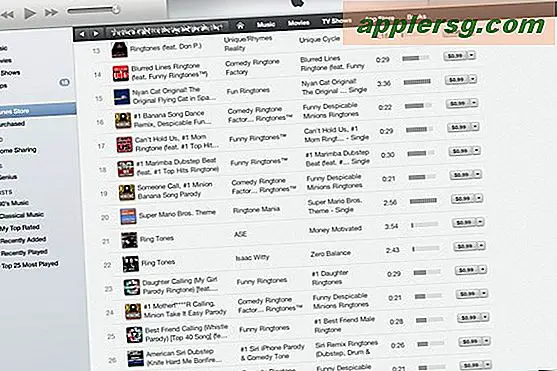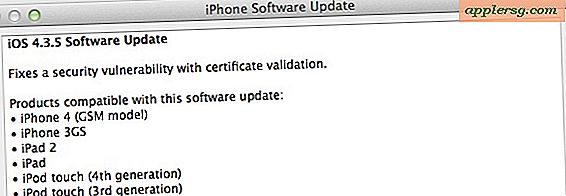การปิดใช้งาน FileVault เพื่อถอดรหัสฮาร์ดดิสก์ Mac

ในขณะที่เปิดใช้งานและใช้การเข้ารหัสดิสก์ FileVault ขอแนะนำสำหรับผู้ใช้ Mac ที่ใส่ใจในเรื่องความปลอดภัยด้วยฮาร์ดแวร์และวอลุ่มแบบ SSD ที่ทันสมัยผู้ใช้บางรายอาจตัดสินใจว่าไม่จำเป็นต้องใช้ FileVault ด้วยเหตุผลหลายประการหรืออาจเพียงต้องการปิดใช้งานซอฟต์แวร์อื่น วัตถุประสงค์. นั่นคือสิ่งที่เราจะสาธิตให้เห็นที่นี่การปิดใช้งาน FileVault และถอดรหัสฮาร์ดไดรฟ์และเนื้อหาทั้งหมด
สาเหตุที่พบบ่อยที่สุดในการปิด FileVault คือการทำสำเนาไดรฟ์และอีกเรื่องหนึ่งก็คือผู้ใช้บางรายอาจพบประสิทธิภาพที่เกิดขึ้นกับคอมพิวเตอร์ซึ่งทำให้ไม่สามารถใช้งานได้หรือน่ารำคาญในการใช้งานได้ ประสิทธิภาพดังกล่าวไม่ค่อยเกิดขึ้นกับ Mac เครื่องใหม่ แต่ Mac เครื่องเก่าบางรุ่นที่มีฮาร์ดไดรฟ์แบบปั่นและ Mac OS X รุ่นเก่าอาจพบการชะลอตัวที่เห็นได้ชัดเจนพร้อมกับคุณลักษณะการเข้ารหัสที่เปิดใช้งานซึ่งเห็นได้ชัดว่าน้อยกว่าที่ต้องการ
ควรจะไปโดยไม่พูด แต่โปรดจำไว้ว่าการปิด FileVault ปิดการใช้งานการเข้ารหัสไดรฟ์อย่างสมบูรณ์ซึ่งหมายความว่าบุคคลที่ไม่ได้รับอนุญาตที่กระทำโดยเจตนาสามารถเข้าถึงไฟล์ได้ในทางทฤษฎีหากมีการเข้าถึง Mac ของคุณ ความกังวลเรื่องความปลอดภัยและความเป็นส่วนตัวของคุณและสภาพแวดล้อมการใช้งานของคุณหรือไม่ นอกจากนี้หากคุณต้องการหลีกเลี่ยง FileVault โดยการรีบูตเครื่องแต่ละครั้งวิธีการที่ระบุไว้ในที่นี้สามารถทำได้โดยไม่ต้องปิดคุณลักษณะอย่างสมบูรณ์ตามที่เราจะแสดงในคำแนะนำด้านล่าง
วิธีปิดใช้งานการเข้ารหัสดิสก์ DiskVault ใน Mac OS X
- ไปที่เมนู Apple และเลือก "System Preferences" แล้วเลือกแผงกำหนดลักษณะ "ความปลอดภัยและความเป็นส่วนตัว"
- เลือกแท็บ 'FileVault' จากด้านบนของแผงควบคุมการรักษาความปลอดภัยแล้วคลิกไอคอนล็อคที่มุมล่างซ้ายของหน้าต่าง - ตรวจสอบรหัสผ่านของผู้ดูแลระบบตามปกติ
- คลิกปุ่ม "ปิด FileVault"
- ยืนยันว่าคุณต้องการปิดใช้งาน FileVault และรีสตาร์ทเครื่อง Mac โดยเลือก "Restart & Turn Off Encryption"



Mac จะรีบูตโดยอัตโนมัติและเริ่มต้นกระบวนการถอดรหัสซึ่งเป็นสิ่งที่จำเป็นในการปิดใช้งาน FileVault
การถอดรหัสลับไดรฟ์อาจใช้เวลาสักครู่หรืออาจทำงานได้เร็วขึ้นอยู่กับความเร็วของ Mac ความเร็วของดิสก์ไดรฟ์ (SSD จะเร็วกว่า HDD) ขนาดของไดรฟ์และเท่าใดที่คุณเก็บไว้ บนมัน เนื่องจากข้อความแจ้งเตือนระบุว่าคุณสามารถใช้ Mac ขณะที่ไดรฟ์ถูกถอดรหัส แต่สิ่งต่างๆจะต้องทำงานช้าลงและรู้สึกซบเซาดังนั้นจึงควรปิดการเข้ารหัสเมื่อคุณไม่ได้ใช้ Mac ในขณะนี้ ทิ้งไว้เพื่อถอดรหัสข้ามคืนหรือเมื่อเริ่มต้นวันหยุดสุดสัปดาห์ ถ้าคุณมีไดรฟ์ขนาดใหญ่ที่มีพื้นที่จัดเก็บข้อมูลจำนวนมากบน Mac ที่ทำงานช้ากว่านี้ให้รอสักครู่เพื่อให้การถอดรหัสเสร็จสมบูรณ์

คุณสามารถตรวจสอบสถานะการถอดรหัสลับไดรฟ์ได้ในพื้นที่การตั้งค่าความปลอดภัย> FileVault และแน่นอนคุณสามารถเปิดใช้ FileVault อีกครั้งได้ทุกเมื่อหากคุณต้องการใช้การเข้ารหัสดิสก์บนเครื่อง Mac ในอนาคต
หากคุณกำลังจะปิด Filevault และถอดรหัส Mac ด้วยวิธีนี้คุณควรตั้งรหัสผ่านสำหรับล็อกหน้าจอไว้เป็นอย่างน้อยและมีโปรแกรมรักษาหน้าจอเปิดใช้งานหลังจากไม่มีการใช้งานที่เหมาะสม แม้ว่าวิธีการดังกล่าวจะไม่ปลอดภัยเท่ากับ FileVault แต่อย่างน้อยก็มีการตรวจสอบสิทธิ์ที่จำเป็นก่อนที่ผู้ใช้หรือผู้แอบสอดแนมจะได้รับสิทธิ์เข้าถึง Mac ที่มีอยู่จริงที่เหลืออยู่โดยลำพัง